MathProf - Kegelschnitt - Ellipsen - Hyperbeln - Parabeln - Geometrie

Fachthema: Kegelschnitte - Ellipsen - Hyperbeln - Parabeln
MathProf - Geometrie - Software für interaktive Mathematik zum Lösen verschiedenster Aufgaben und zur Visualisierung relevanter Sachverhalte mittels Simulationen, 2D- und 3D-Animationen für die Schule, das Abitur und das Ingenieurstudium sowie für alle die sich für Mathematik interessieren.

Online-Hilfe
für das Modul zur Durchführung numerischer und interaktiver grafischer Analysen mit Kegelschnitten (Kurven 2. Ordnung) in achsenparalleler Lage.
Dieses Teilprogramm ermöglicht die Definition von Kegelschnittgleichungen in impliziter Form und in Parameterform. Hierbei erfolgt unter anderem die Berechnung und Darstellung der Scheitelpunkte sowie der Brennpunkte einer Ellipse. Auch die Asymptoten einer definierten Hyperbel werden ermittelt und ausgegeben.
Bei frei festlegbaren Untersuchungsstellen werden auch die Krümmungskreise, die Tangenten und Normalen dargestellt, welche durch den entsprechenden Punkt des Kegelschnitts verlaufen.
Neben der Analyse vieler anderer wesentlicher Eigenschaften erfolgt das Berechnen der Werte für die lineare Exzentrizität, die numerische Exzentrizität sowie der Halbachsen und der Tangentengleichungen des definierten Kegelschnitts.
Zudem findet das Berechnen und die grafische Darstellung der Asymptoten von Hyperbeln sowie die Ausgabe vom Krümmungskreis an der untersuchten Stelle statt. Auch die Subtangenten und Subnormalen des entsprechenden Gebildes, welche bei der entsprechenden Position existieren, können eingeblendet werden.
Beim Plotten des Graphen der Kurve einer Funktion dieser Art können deren Koordinatenwerte bei beliebiger Position interaktiv abgetastet werden.
Das Berechnen der Werte erforderlicher Größen erfolgt zur Echtzeit. Der Rechner stellt die entsprechenden Zusammenhänge unmittelbar nach Praktizierung einer interaktiven Operation dar. Jedes relevante Ergebnis einer durchgeführten Berechnung zu diesem Fachthema wird aktualisiert ausgegeben.

Weitere relevante Seiten zu diesem Programm
Durch die Ausführung eines Klicks auf die nachfolgend gezeigte Schaltfläche gelangen Sie zur Startseite dieser Homepage.
Kegelschnitte in achsenparalleler Lage
Kurven 2. Ordnung - Kegelschnittgleichungen - Kegelschnittkurve

Modul Kegelschnitte in achsenparalleler Lage - Interaktiv
Das Unterprogramm [Geometrie] - [Kegelschnitte] - Kegelschnitte in achsenparalleler Lage - Interaktiv ermöglicht die interaktive Untersuchung von Kegelschnitten (Kurven zweiter Ordnung) in achsenparalleler Lage.

Von Kegelschnitten dieser Art spricht man, wenn ein gerader Kreiskegel von einer Ebene geschnitten wird, der Mittelpunkt des Kegelschnitts nicht im Koordinatenursprung liegt und dessen Hauptachsen parallel zu den Achsen des Koordinatensystems ausgerichtet sind.
In diesem Modul können Kegelschnitte an bestimmten Stellen (Abszissenwerten) interaktiv untersucht werden. Es sind dies:
- Ellipse
- Hyperbel
- Parabel mit horizontaler Öffnungsrichtung
Für den entsprechenden Kegelschnitt werden u.a. ermittelt und grafisch ausgegeben:
- Evolute (Kurve der Krümmungskreis-Mittelpunkte)
- Brennpunkte und Brennstrahlen bei best. Abszissenpos.
- Krümmungskreise bei best. Abszissenpos.
- Haupt- und Nebenkreis (bei Hyperbeln bzw. Ellipsen)
- Asymptoten (bei Hyperbeln)
- Tangenten und Normalen bei best. Abszissenpos.
- Subtangenten und Subnormalen bei best. Abszissenpos.
Mathematische Zusammenhänge
Gleichungen der Kegelschnitte in achsparalleler Lage:
Hyperbel (Hyperbelgleichung):

Ellipse (Ellipsengleichung):

Parabel (Parabelgleichung - horizontale Öffnungsrichtung):

Gleichungen der Kegelschnitte in achsparalleler Lage in Parameterform (Parameterdarstellung):
Hyperbel (Hyperbelgleichungen):


Ellipse (Ellipsengleichungen):


Parabel (Parabelgleichnungen - horizontale Öffnungsrichtung):


Details, sowie mathematische Gleichungen zu Kegelschnitten finden Sie unter Kegelschnitte.
Darstellung
Untersuchungen mit achsparallelen Kegelschnitten können Sie durchführen, wenn Sie folgende Schritte ausführen:
- Wählen Sie durch die Aktivierung des Kontrollschalters Ellipse, Parabel bzw. Hyperbel auf dem Bedienformular die Art des Kegelschnitts mit dem Sie eine Analyse durchführen möchten.
- Möchten Sie die Koordinatenwerte eines zur Definition des Kegelschnitts erforderlichen Punkts, oder der zu untersuchenden Stelle, exakt festlegen, so können Sie die Schaltfläche Punkte auf dem Bedienformular nutzen und die entsprechenden Werte im daraufhin erscheinenden Formular eingeben. Übernommen werden diese, wenn Sie die sich dort befindende Schaltfläche Ok bedienen.
- Soll die Position eines zur Definition des Kegelschnitts erforderlichen Punkts, oder der zu untersuchenden Stelle, mit der Maus verändert werden, so klicken Sie mit der linken Maustaste in den rechteckig umrahmten Mausfangbereich und bewegen den Mauscursor bei gedrückt gehaltener Maustaste (Bei einigen Punkten ist Bewegung nur nach links oder nur nach rechts, bzw. nur nach oben oder nur nach unten möglich).
- Um bei Darstellung einer Ellipse, oder einer Hyperbel die Koeffizienten a und b der Kegelschnittgleichung, bzw. bei Darstellung einer Parabel den Wert für Parameter 2p, sowie deren Öffnungsrichtung exakt festzulegen, bedienen Sie die Schaltfläche Parameter. Geben Sie die entsprechenden Zahlenwerte in die zur Verfügung stehenden Felder ein, bzw. aktivieren Sie den entsprechenden Kontrollschalter und bestätigen Sie hierauf mit Ok.
- Um Zusammenhänge mit Hilfe von Simulationen zu analysieren, bedienen Sie die Schaltfläche Simulation. Vor dem Start einer Simulation wird Ihnen ein Formular zur Verfügung gestellt, auf welchem Sie die zu simulierende Größe durch eine Aktivierung des entsprechenden Kontrollschalters festlegen. Hierauf können Sie ggf. den Wert für die Schrittweite bzw. die Anzahl zu verwendender Winkelschritte einstellen. Bestätigen Sie mit Ok. Beendet werden kann die Ausführung einer derartigen Simulation wieder durch eine erneute Betätigung dieser Schaltfläche. Sie trägt nun die Bezeichnung Sim. Stop.
Nachfolgend finden Sie ein Video zu diesem Fachthema, welches Sie durch die Ausführung eines Klicks
auf die nachfolgend gezeigte Grafik abspielen lassen können.
Mathematische Funktionen I - Mathematische Funktionen II - Funktionen in Parameterform - Funktionen in Polarform - Kurvenscharen - Funktionsparameter - Kubische Funktionen - Zahlenfolgen - Interaktiv - Rekursive Zahlenfolgen - Interaktiv - Quadratische Funktionen - Interaktiv - Parabel und Gerade - Interaktiv - Ganzrationale Funktionen - Interaktiv - Gebrochenrationale Funktionen - Interaktiv - Kurvendiskussion - Interaktiv - Ober- und Untersummen - Interaktiv - Integralrechnung - Interaktiv - Hypozykoide - Sinusfunktion und Cosinusfunktion - Fourier-Reihen - Implizite Funktionen - Zweipunkteform einer Gerade - Kreis und Punkt - Interaktiv - Kegelschnitte in achsparalleler Lage - Interaktiv - Rechtwinkliges Dreieck - Interaktiv - Allgemeines Dreieck - Interaktiv - Höhensatz - Eulersche Gerade - Richtungsfelder von Differentialgleichungen - Addition und Subtraktion komplexer Zahlen - Binomialverteilung - Interaktiv - Galton-Brett - Satz des Pythagoras - Bewegungen in der Ebene - Dreieck im Raum - Würfel im Raum - Torus im Raum - Schiefer Kegel - Pyramide - Pyramidenstumpf - Doppelpyramide - Hexaeder - Dodekaeder - Ikosaeder - Abgestumpftes Tetraeder - Abgestumpftes Ikosidodekaeder - Johnson Polyeder - Punkte im Raum - Strecken im Raum - Rotationskörper - Rotation um die X-Achse - Rotationskörper - Parametergleichungen - Rotation um die X-Achse - Rotationskörper - Parametergleichungen - Rotation um die Y-Achse - Flächen im Raum I - Flächen im Raum II - Analyse impliziter Funktionen im Raum - Flächen in Parameterform I - Flächen in Parameterform II - Flächen mit Funktionen in Kugelkoordinaten I - Flächen mit Funktionen in Kugelkoordinaten II - Flächen mit Funktionen in Zylinderkoordinaten - Raumkurven I - Raumkurven II - Raumkurven III - Quadriken - Ellipsoid - Geraden im Raum I - Geraden im Raum II - Ebene durch 3 Punkte - Ebenen im Raum - Kugel und Gerade - Kugel - Ebene - Punkt - Raumgittermodelle
Bedienformular

Auf dem Bedienformular, welches durch Anklicken im obersten schmalen Bereich und bei Gedrückthalten der linken Maustaste verschiebbar ist, können Sie u.a. durch die Aktivierung bzw. Deaktivierung der entsprechenden Kontrollkästchen folgende zusätzliche Einstellungen vornehmen:
- Punkte: Markierung der Punkte des Kegelschnitts an untersuchter Stelle, sowie der Brennpunkte etc. ein-/ausschalten
- Koordinaten: Koordinatenwertanzeige der Punkte des Kegelschnitts an untersuchter Stelle, sowie der Brennpunkte etc. ein-/ausschalten
- Kontur hervorheben: Linienstärke des Kegelschnitts normal/fett
- Krümmungskreise: Darstellung der Krümmungskreise an U-Stelle ein-/ausschalten
- Brennstrahlen: Darstellung der Brennstrahlen an U-Stelle ein-/ausschalten
- Evolute: Darstellung der Evolute ein-/ausschalten
- Asymptoten: Darstellung von Asymptoten ein-/ausschalten (bei Hyperbeln)
- Hauptkreis: Darstellung des Hauptkreises (bei Hyperbeln) ein-/ausschalten
- Haupt- / Nebenkreis: Darstellung des Haupt- und Nebenkreises (bei Ellipsen) ein-/ausschalten
- Eigensch.-Det.: Ausgabe detaillierter Eigenschaften des Kegelschnitts an untersuchter Stelle ein-/ausschalten
Durch die Auswahl des entsprechenden Eintrags aus der aufklappbaren Auswahlbox können Festlegungen getroffen werden bzgl. der Darstellung von Tangenten, Normalen, Subtangenten und Subnormalen.
- Subtang. und Subnorm.: Darstellung der Subtangenten und Subnormalen des Kegelschnitts an U-Stelle ein-/ausschalten
- Tangenten: Darstellung der Tangenten des Kegelschnitts an U-Stelle einschalten
- Normalen: Darstellung der Normalen des Kegelschnitts an U-Stelle einschalten
- Tangenten und Normalen: Darstellung der Tangenten und Normalen des Kegelschnitts an U-Stelle einschalten
- Alle Tang. und Normalen: Gemeinsame Darstellung der Tangenten und Normalen, sowie der Subtangenten und Subnormalen des Kegelschnitts an U-Stelle einschalten
- Keine Tang. und Normalen: Darstellung der Tangenten und Normalen, sowie der Subtangenten und Subnormalen des Kegelschnitts an U-Stelle ausschalten
- Keine Untersuchung: Darstellung der Tangenten und Normalen, sowie der Subtangenten und Subnormalen des Kegelschnitts an U-Stelle ausschalten und Markierung (vert. Linie) des Untersuchungsbereichs ausschalten
Allgemein
Allgemeines zum Handling des Programms bzgl. der Darstellung zweidimensionaler Grafiken wird unter Zweidimensionale Grafiken - Handling beschrieben. Wie Sie das Layout einer 2D-Darstellung konfigurieren können, erfahren Sie unter Layoutkonfiguration. Methoden zur Implementierung und zum Umgang mit grafischen Objekten werden unter Implementierung und Verwendung grafischer Objekte behandelt.
Weitere Themenbereiche
Kegelschnitte in Mittelpunktlage
Kegelschnitte in Mittelpunktlage – Interaktiv
Kegelschnitte in achsparalleler Lage
Beispiele
Beispiel 1 - Ellipse in achsparalleler Lage:
Eine Ellipse sei durch nachfolgende Gleichung definiert:

Es gilt, sowohl die allgemeinen Eigenschaften des Kegelschnitts, als auch dessen Eigenschaften an Stelle x = -2 ermitteln zu lassen.
Vorgehensweise und Lösung:
Aktivieren Sie den Kontrollschalter Ellipse. Bedienen Sie den Schalter Parameter und geben Sie die Werte der Ellipse für Halbachse a = 7, sowie für Halbachse b = 8 ein. Bestätigen Sie mit Ok.
Führen Sie einen Klick auf den Schalter Punkte aus, legen Sie für Punkt M die Koordinatenwerte (4 / 2) fest und geben Sie für die Stelle, an welcher die Ellipse untersucht werden soll, für Punkt P2 die Koordinatenwerte (-2 / 8) ein. Belassen Sie die anderen Koordinatenwerte auf Vorgaben und bestätigen Sie wiederum mit Ok.
Das Programm gibt nachfolgend aufgeführte Ergebnisse aus:
Allgemeine Eigenschaften des Kegelschnitts:
Halbachse a: 7
Halbachse b: 8
Parameter 2p: 18,286
Lin. Exzentrizität e: 3,873
Num. Exzentrizität eta: 0,484
Scheitelpunkt 1: A (-3 / 2)
Scheitelpunkt 2: B (11 / 2)
Scheitelpunkt 3: C (4 / 10)
Scheitelpunkt 4: D (4 / -6)
Mittelpunkt: M (4 / 2)
Brennpunkt 1: F1 (4 / 5,873)
Brennpunkt 2: F2 (4 / -1,873)
Nach einer Aktivierung des Kontrollkästchens Eigensch.-Det. wird für die Eigenschaften des Kegelschnitts an untersuchter Stelle x = -2 rechtsseitig ausgegeben:
Punkt 1: TP1 (-2 / 6,121)
Punkt 2: TP2 (-2 / -2,121)
Tangente 1: Y = 1,902·X+9,924
Tangente 2: Y = -1,902·X-5,924
Tangentenlänge TP1-V: 4,656
Subtangentenlänge R-V: 2,167
Normale 1: Y = -0,526·X+5,069
Normale 2: Y = 0,526·X-1,069
Normalenlänge TP1-T: 8,854
Subnormalenlänge R-T: 7,837
Bei Aktivierung des Kontrollkästchens Brennstrahlen wird ausgegeben:
Länge Brennstrahl TP1-F1: 6,005
Länge Brennstrahl TP1-F2: 9,995
Wird das Kontrollkästchen Krümmungskreise aktiviert, so ermittelt das Programm:
Mittelpunkt des Krümmungskreises 1: MP1 (5,349 / 2,256)
Radius des Krümmungskreises 1: r1 = 8,303
Mittelpunkt des Krümmungskreises 2: MP2 (5,349 / 1,744)
Radius des Krümmungskreises 2: r2 = 8,303
Beispiel 2 - Hyperbel in achsparalleler Lage:
Eine Hyperbel sei durch nachfolgende Gleichung definiert:

Es gilt, die allgemeinen Eigenschaften des Kegelschnitts, wie auch dessen Eigenschaften an Stelle x = 7 ermitteln zu lassen.
Vorgehensweise und Lösung:
Aktivieren Sie den Kontrollschalter Hyperbel. Bedienen Sie den Schalter Parameter und geben Sie die Werte der Hyperbel für Halbachse a = 6, sowie für Halbachse b = 3 ein. Bestätigen Sie mit Ok.
Führen Sie einen Klick auf den Schalter Punkte aus, legen Sie für Punkt M die Koordinatenwerte (-2 / -2) fest und geben Sie für die Stelle, an welcher die Hyperbel untersucht werden soll, für Punkt P2 die Koordinatenwerte (7 / 10) ein. Belassen Sie die anderen Koordinatenwerte auf Vorgaben und bestätigen Sie wiederum mit Ok.
Das Programm gibt nachfolgend aufgeführte Ergebnisse aus:
Allgemeine Eigenschaften des Kegelschnitts:
Halbachse a: 6
Halbachse b: 3
Parameter 2p: 3
Lin. Exzentrizität e: 6,708
Num. Exzentrizität eta: 1,118
Scheitelpunkt 1: A (-8 / -2)
Scheitelpunkt 2: B (4 / -2)
Mittelpunkt: M (-2 / -2)
Brennpunkt 1: F1 (-8,708 / -2)
Brennpunkt 2: F2 (4,708 / -2)
Nach einer Aktivierung des Kontrollkästchens Asymptoten gibt das Programm aus:
Asymptote 1: Y = 0,5·(X+2)-2
Asymptote 2: Y = -0,5·(X+2)-2
Nach einer Aktivierung des Kontrollkästchens Eigensch.-Det. wird für die Eigenschaften des Kegelschnitts an untersuchter Stelle x = 8 rechtsseitig ausgegeben:
Punkt 1: TP1 (7 / 1,354)
Punkt 2: TP2 (7 / -5,354)
Tangente 1: Y = 0,671·X-3,342
Tangente 2: Y = -0,671·X-0,658
Tangentenlänge TP1-V: 6,021
Subtangentenlänge R-V: 5
Normale 1: Y = -1,491·X+11,789
Normale 2: Y = 1,491·X-15,789
Normalenlänge TP1-T: 4,039
Subnormalenlänge R-T: 2,25
Bei Aktivierung des Kontrollkästchens Brennstrahlen wird ausgegeben:
Länge Brennstrahl TP1-F1: 16,062
Länge Brennstrahl TP1-F2: 4,062
Wird das Kontrollkästchen Krümmungskreise aktiviert, so ermittelt das Programm:
Mittelpunkt des Krümmungskreises 1: MP1 (23,313 / -22,963)
Radius des Krümmungskreises 1: r1 = 29,282
Mittelpunkt des Krümmungskreises 2: MP2 (23,313 / 18,963)
Radius des Krümmungskreises 2: r2 = 29,282
Beispiel 3 - Parabel in achsparalleler Lage:
Eine Parabel sei durch die Gleichung (Y+2)² = -5·(X-2) bestimmt.
Es sind die allgemeinen Eigenschaften des Kegelschnitts, wie auch dessen Eigenschaften an Stelle x = -4 ermitteln zu lassen.
Vorgehensweise und Lösung:
Aktivieren Sie den Kontrollschalter Parabel. Bedienen Sie den Schalter Parameter, geben Sie für den Parameter 2p der Parabel die Zahl 5 ein und belassen Sie den Kontrollschalter Öffn. linkss. aktiviert. Bestätigen Sie mit Ok.
Führen Sie einen Klick auf den Schalter Punkte aus, legen Sie für Punkt S die Koordinatenwerte (2 / -2) fest und geben Sie für die Stelle, an welcher die Parabel untersucht werden soll, für Punkt P2 die Koordinatenwerte (-4 / 10) ein. Belassen Sie die anderen Koordinatenwerte auf Vorgaben und bestätigen Sie wiederum mit Ok.
Das Programm gibt nachfolgend aufgeführte Ergebnisse aus:
Allgemeine Eigenschaften des Kegelschnitts:
Parameter 2p = 5
Scheitelpunkt: S (2 / -2)
Brennpunkt: F (0,75 / -2)
Nach einer Aktivierung des Kontrollkästchens Eigensch.-Det. wird für die Eigenschaften des Kegelschnitts an untersuchter Stelle x = -4 rechtsseitig angezeigt:
Punkt 1: TP1 (-4 / 3,477)
Punkt 2: TP2 (-4 / -7,477)
Tangente 1: Y = -0,456·X+1,651
Tangente 2: Y = 0,456·X-5,651
Tangentenlänge TP1-V: 13,191
Subtangentenlänge R-V: 12
Normale 1: Y = 2,191·X+12,241
Normale 2: Y = -2,191·X-16,241
Normalenlänge TP1-T: 6,021
Subnormalenlänge R-T: 2,5
Bei Aktivierung des Kontrollkästchens Brennstrahlen wird ausgegeben:
Länge Brennstrahl TP1-F: 7,25
Wird das Kontrollkästchen Krümmungskreise aktiviert, so ermittelt das Programm:
Mittelpunkt des Krümmungskreises 1: MP1 (-18,5 / -28,291)
Radius des Krümmungskreises 1: r1 = 34,921
Mittelpunkt des Krümmungskreises 2: MP2 (-18,5 / 24,291)
Radius des Krümmungskreises 2: r2 = 34,921

Grafische Darstellung - Beispiel 1

Grafische Darstellung - Beispiel 2

Grafische Darstellung - Beispiel 3

Grafische Darstellung - Beispiel 4

Grafische Darstellung - Beispiel 5

Grafische Darstellung - Beispiel 6
Eine kleine Übersicht in Form von Bildern und kurzen Beschreibungen über einige zu den einzelnen Fachthemengebieten dieses Programms implementierte Unterprogramme finden Sie unter Screenshots zum Themengebiet Analysis - Screenshots zum Themengebiet Geometrie - Screenshots zum Themengebiet Trigonometrie - Screenshots zum Themengebiet Algebra - Screenshots zum Themengebiet 3D-Mathematik - Screenshots zum Themengebiet Stochastik - Screenshots zum Themengebiet Vektoralgebra sowie unter Screenshots zu sonstigen Themengebieten.
Hilfreiche Informationen zu diesem Fachthema sind unter folgenden Adressen zu finden.
Wikipedia - Kegelschnitte
Wikipedia - Hyperbel
Wikipedia - Ellipse
Wikipedia - Parabel
Interne Programmlinks:
Ellipse
Parabel
Funktionen in Parameterform
Achsenabschnittsform einer Geraden - Punkt-Richtungs-Form einer Geraden - Zwei-Punkte-Form einer Geraden - Hessesche Normalenform einer Geraden - Allgemeine Form einer Gerade - Gerade - Gerade - Gerade - Gerade - Interaktiv - Gerade - Punkt - Gerade - Punkt - Interaktiv - Geradensteigung - Kreis - Punkt - Kreis - Punkt - Interaktiv - Kreis - Gerade - Kreis - Gerade - Interaktiv - Kreis - Kreis - Kreis - Kreis - Interaktiv - Kreisausschnitt - Kreissegment - Kreisring - Ellipse - Regelmäßiges Vieleck - Viereck - Allgemeines Viereck – Interaktiv - Satz des Ptolemäus - Satz des Arbelos - Pappus-Kreise - Archimedische Kreise - Hippokrates Möndchen - Varignon-Parallelogramm - Rechteck-Scherung - Soddy-Kreise - Polygone - Bewegungen in der Ebene - Affine Abbildung - Analyse affiner Abbildungen - Inversion einer Geraden am Kreis - Inversion eines Kreises am Kreis - Spirolateralkurven - Spiralen im Vieleck - Granvillesche Kurven - Bérard-Kurven - Eikurven - Kegelschnitt - Prinzip - Pyramidenschnitt - Prinzip - Kegelschnitte in Mittelpunktlage - Kegelschnitte in Mittelpunktlage - Interaktiv - Kegelschnitte in achsparalleler Lage - Kegelschnitte in Mittelpunktlage - Punkt - Kegelschnitte in Mittelpunktlage - Gerade - Allgemeine Kegelschnitte - Kegelschnitte durch 5 Punkte - Interaktive Geometrie mit Objekten - Winkelmaße - Strahlensatz - Teilungsverhältnis - Konstruktion einer Mittelsenkrechten - Konvexe Hülle - Dreieck - Pyramide - Quader im Raum (3D) - Krummflächig begrenzte Körper (3D) - Ebenflächig und krummflächig begrenzte Körper (3D) - Platonische Körper (3D) - Archimedische Körper (3D) - Spezielle Polyeder (3D) - Selfbuild - Punkte (3D) - Selfbuild - Strecken (3D)
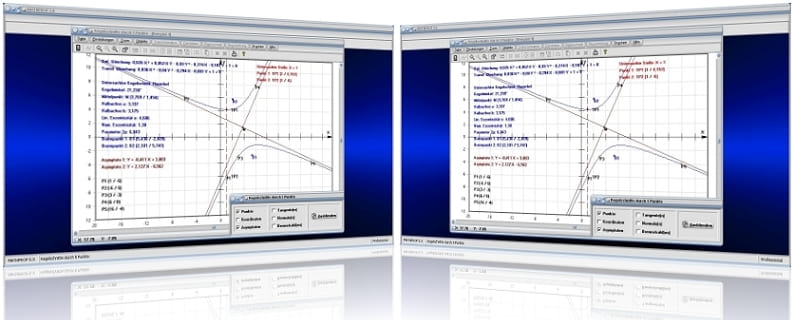
MathProf 5.0 - Unterprogramm Kegelschnitte durch 5 Punkte

MathProf 5.0 - Unterprogramm Kurven von Funktionen in Parameterform

PhysProf 1.1 - Unterprogramm Adiabatische Zustandsänderung

SimPlot 1.0 - Grafik- und Animationsprogramm für unterschiedlichste Anwendungszwecke
Nachfolgend finden Sie ein Video zu einer mit SimPlot 1.0 erstellten Animationsgrafik, welches Sie durch die Ausführung eines Klicks auf die nachfolgend gezeigte Grafik abspielen lassen können.
Nachfolgend finden Sie ein Video zu einer mit SimPlot 1.0 erstellten Animationsgrafik, welches Sie durch die Ausführung eines Klicks auf die nachfolgend gezeigte Grafik abspielen lassen können.
Nachfolgend finden Sie ein Video zu einer mit SimPlot 1.0 erstellten Animationsgrafik, welches Sie durch die Ausführung eines Klicks auf die nachfolgend gezeigte Grafik abspielen lassen können.


















